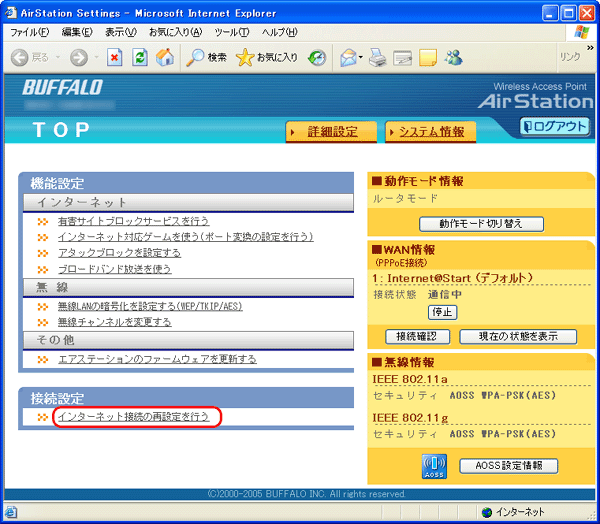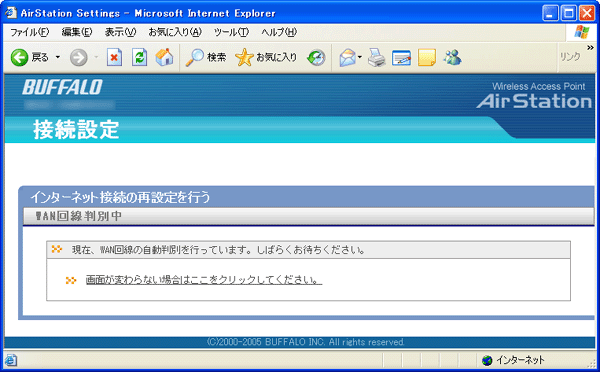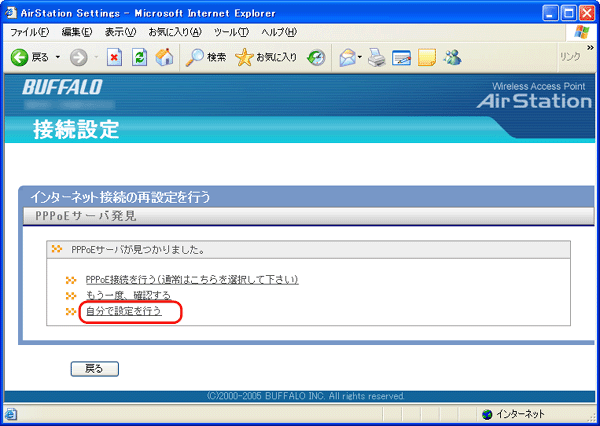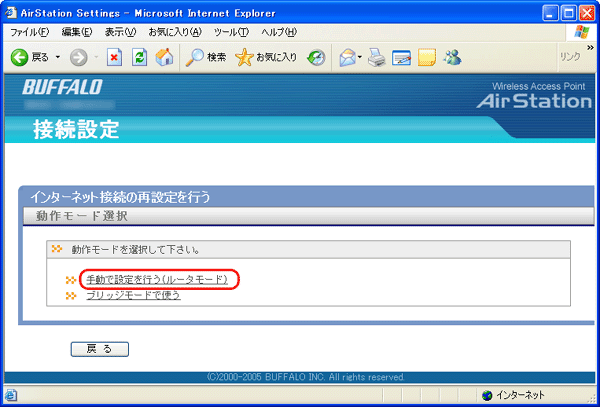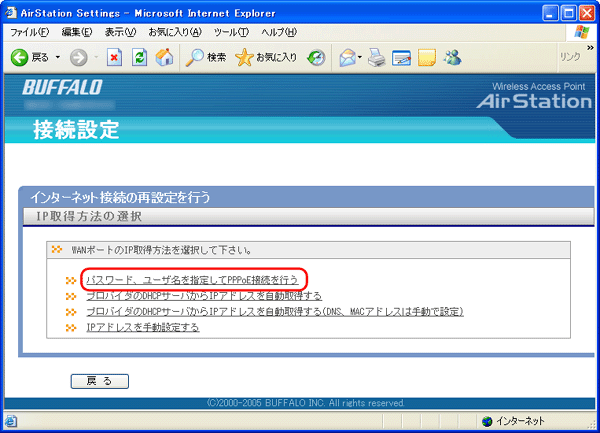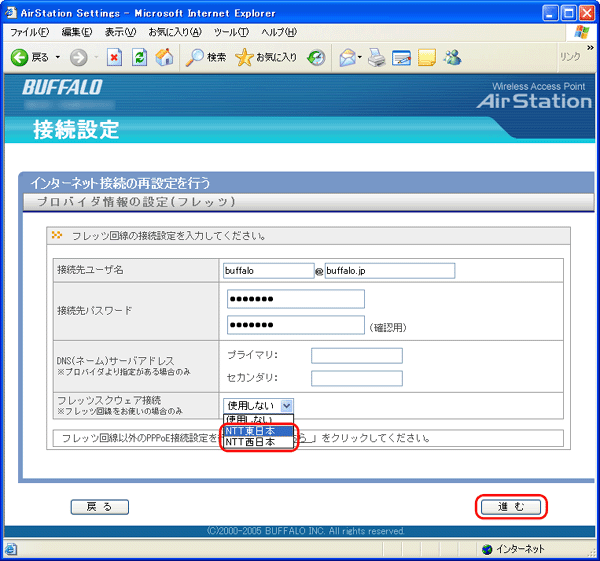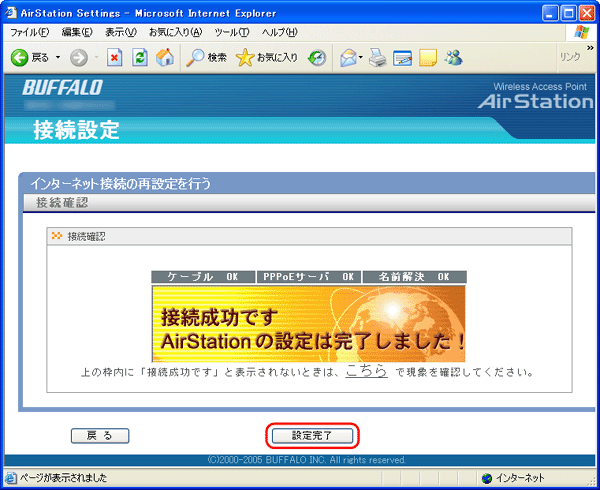NTTフレッツ・スクウェア/東京BBチャンネルに接続する(PPPoEマルチセッション)
AirStationは、PPPoEマルチセッション機能に対応しています。PPPoEマルチセッション機能を使用することで、1つの回線契約でプロバイダとフレッツ・スクウェア/東京BBチャンネルに同時に接続できます。また、2つ以上のプロバイダに同時に接続することも可能です。
ここでは例として、PPPoEマルチセッション機能を使ってプロバイダとフレッツ・スクウェア/東京BBチャンネルに同時に接続する設定を説明します。
 |
・
|
PPPoEマルチセッション機能を使用するには、PPP接続セッション数が2つ以上ある回線が必要です。詳しくは、ご契約のNTTまたはプロバイダにお問い合わせください。
|
|
・
|
東京BBチャンネルはNTT東日本のフレッツ網内でのみ提供されているサービスです。
そのため、お使いのフレッツ・ADSL/Bフレッツ回線がNTT西日本のフレッツ網に収容されていると、下記の設定を行っても視聴できません。 |
|
|
・
|
NTTのフレッツサービスにおけるセッション数は、通常2つまでとなっています。(2005年9月現在)
そのため、すでに2つの接続先をAirStationに登録している場合、フレッツ・スクウェア/東京BBチャンネルに接続することができません。 |
|
|
・
|
NTTのフレッツサービスにおけるセッション数についての詳細は、以下のホームページを参照してください。(2005年9月現在)
NTT東日本: http://www.ntt-east.co.jp/release/0209/020924a.html NTT西日本: http://www.ntt-west.co.jp/news/0209/020924.html |
|
■
|
接続先の設定
|
|
フレッツ・スクウェア/東京BBチャンネルを利用するためには、インターネットの接続先とは別の接続先を設定する必要があります。以下の手順で設定してください。
|
|
■
|
フレッツ・スクウェアへの接続
|
|
接続先経路の設定が完了したら、フレッツ・スクウェアに接続します。
|
|
1.
|
WEBブラウザを起動します。
|
|||
|
2.
|
「アドレス」欄に「www.flets」と入力し、<Enter>キーを押します。
|
|||
|
|
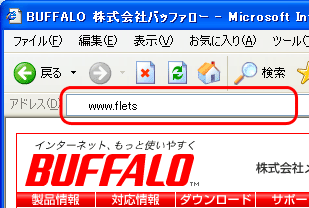 |
|||
|
3.
|
“フレッツ・スクウェア”が表示されます。
|
|||
|
|
東京BBチャンネルのコンテンツは、2005年1月より、フレッツ・スクウェア内で視聴するようになりました。
最新の内容は、フレッツ・スクウェアのホームページ(http://flets.com/square/)でご確認ください。 (上記の情報は、2005年1月現在のものです) |
|||
|
|
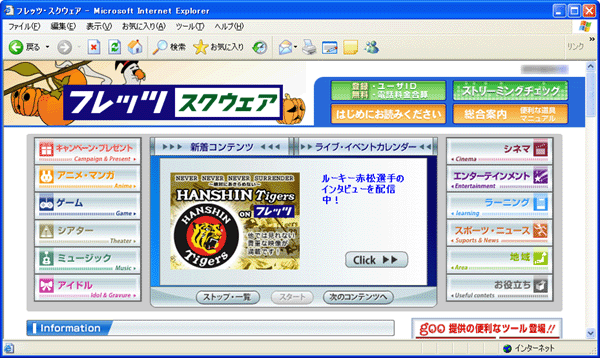 |
|||
|
|
以上でフレッツ・スクウェアへの接続は完了です。
|
|||